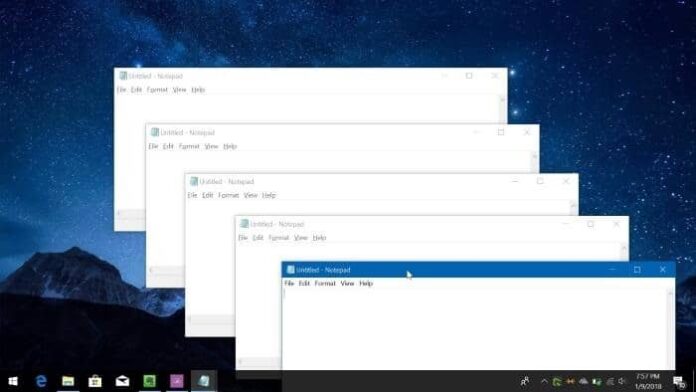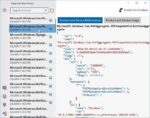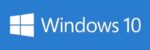Muitos dos programas de desktop clássicos oferecem suporte a várias instâncias. Por exemplo, você pode abrir várias instâncias de programas do Bloco de Notas e Word. Em inglês simples, é só que você pode abrir várias janelas do mesmo programa.
Por exemplo, vamos supor que você está anotando uma nota importante no Bloco de Notas e, ao mesmo tempo, deseja abrir uma nota criada anteriormente com o Bloco de Notas sem fechar a janela atual do Bloco de Notas. O recurso também é útil quando você deseja comparar dois documentos lado a lado.
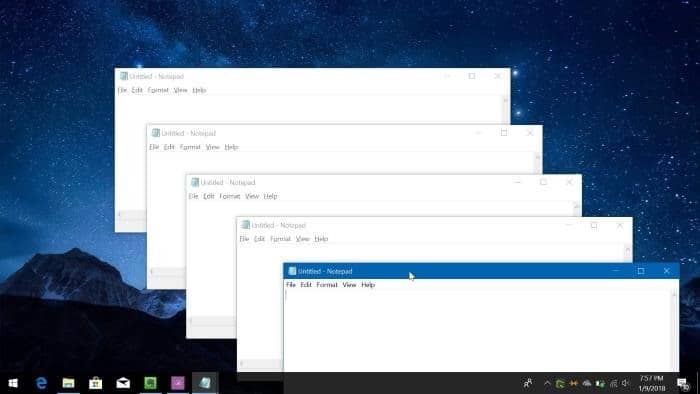
Para abrir outra instância de um programa suportado, basta iniciar o mesmo programa que já está em execução. Por exemplo, para abrir várias instâncias do Bloco de Notas, primeiro você precisa abrir o Bloco de Notas digitando seu nome na pesquisa Iniciar/barra de tarefas e, em seguida, pressionando a tecla Enter. Digite um texto ou dois (não há necessidade de salvar). Depois que a primeira instância do Bloco de Notas estiver em execução, use o mesmo método ou qualquer outro método para abrir a segunda instância do Bloco de Notas. Você pode abrir qualquer número de instâncias de um programa compatível.
Abra várias instâncias de programas com o botão do meio
Algum tempo atrás, abordamos como abrir rapidamente outra instância de um programa mantendo pressionada a tecla Shift e clicando no ícone da barra de tarefas do programa.
Parece que existe outra maneira de abrir várias instâncias de um programa suportado muito mais rápido. Você pode simplesmente execute um clique do meio no ícone da barra de tarefas do programa para abrir outra instância do programa.
E se você não puder abrir várias instâncias de um programa usando o método de clique do meio, é provável que o programa não ofereça suporte a várias instâncias. Também pode ser porque você alterou o comportamento padrão do clique do meio. Nesse caso, revise as configurações do software do mouse para configurar o clique do meio novamente.
Entre, você sabia que existe uma solução alternativa para abrir várias instâncias do Windows Media Player que não oferece suporte a várias instâncias por padrão?
Através da Reddit
Hashtags: #Maneira #fácil #abrir #várias #instâncias #programa #Windows
FONTE
Nota: Este conteúdo foi traduzido do Inglês para português (auto)
Pode conter erros de tradução
Olá, se tiver algum erro de tradução (AUTO), falta de link para download etc…
Veja na FONTE até ser revisado o conteúdo.
Status (Ok Até agora)
Se tiver algum erro coloque nos comentários